发布日期:2019-06-24 作者:深度系统 来源:http://www.05381.com
今天和大家分享一下关于对xp系统硬盘图标修改设置的方法,在使用xp系统的过程中经常不知道如何去对xp系统硬盘图标修改进行设置,有什么好的办法去设置xp系统硬盘图标修改呢?在这里小编教你只需要1、现在是默认的磁盘状态,首先显示出文件的扩展名; 2、下面首先来修改d盘的的磁盘盘符图标,打开d盘并保持在d盘根目录中,首先准备好一些.ico格式的图片,将要修改为磁盘图标的图片命名为favicon.ico;就搞定了。下面小编就给小伙伴们分享一下对xp系统硬盘图标修改进行设置的详细步骤:
1、现在是默认的磁盘状态,首先显示出文件的扩展名;
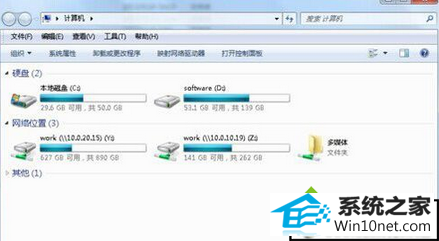
2、下面首先来修改d盘的的磁盘盘符图标,打开d盘并保持在d盘根目录中,首先准备好一些.ico格式的图片,将要修改为磁盘图标的图片命名为favicon.ico;
ps:.ico格式的图片可以先制作成png、bmp等格式的图片,然后再用一些转换工具转换成.ico格式,或者有的工具可以直接制作.ico的图片;
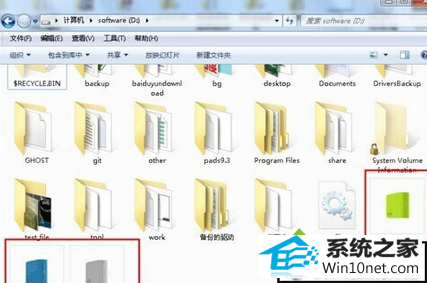
3、在d盘根目录下新建一个文本格式的文件;
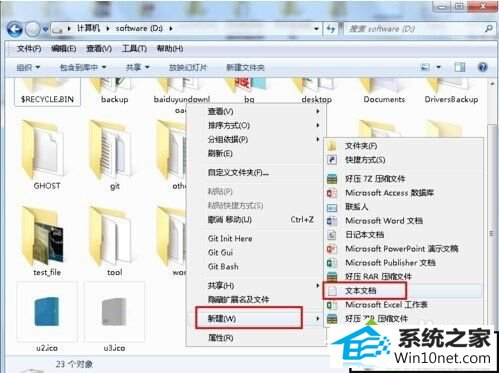
4、将新建的文件的名称修改为autorun,并将其扩展名txt修改为inf,修改的时候会弹出如下图的提示框,请直接点击“是”;

5、文件建好后,用记事本或者其它文本编辑器打开,然后在里面输入以下两行的内容:
[autorun]
icon=favicon.ico
添加好后,保存文件并关闭;
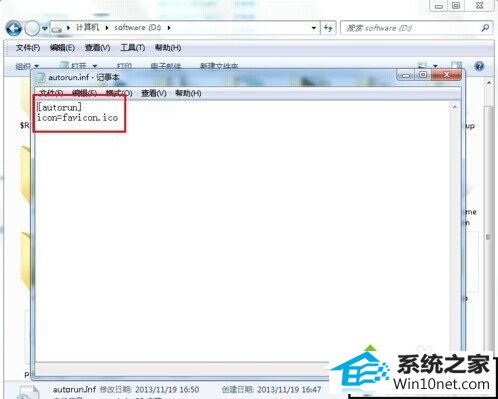
6、做好以上设置后,重启电脑,然后在打开我的电脑,就可以看到磁盘的盘符已经修改好了,小编这里C盘也另外修改了,用这种方法可以修改磁盘、U盘的盘符,但是类似于小编这里的映射的网络服务器等磁盘的盘符的图片用这种方法是修改不了的。
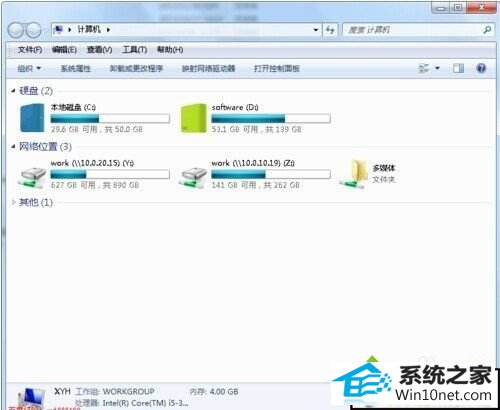
上述教程内容就是xp系统修改硬盘图标的方法,简单设置之后,轻松修改硬盘图标样式,希望本教程内容能够帮助到大家。
本站发布的系统与软件仅为个人学习测试使用,不得用于任何商业用途,否则后果自负,请支持购买微软正版软件!
Copyright @ 2020 深度系统版权所有